Hiljuti käsitlesin iPhone'i rakenduse otseteede kasutamise põhitõdesid. Selles postituses selgitasin, mis see rakendus on, kuidas see töötab ja kuidas saate seda oma tootlikkuse ja mugavuse suurendamiseks kasutada. Täna vaatame läbi parimad praegu saadaolevad iPhone'i otseteed.
Kui olete otseteede uus kasutaja, annab see postitus teile loodetavasti palju inspiratsiooni oma otseteede loomise alustamiseks. Ja kui te ei soovi ise teha, siis ärge muretsege! Teie iPhone'is on varsti kümme suurepärast, nii et te ei pea neid tegema.
Seda postitust uurides mõistsin, et paljud artiklid kirjeldavad lihtsalt seda, mida otsetee teeb. Nad ei ütle teile, kuidas see töötab või kuidas seda ise valmistada.
Nüüd saate otseteed veebis olevate linkide kaudu alla laadida. See on suurepärane viis oma iPhone'i otseteede lisamiseks, mida te ei pruugi ise välja mõelda. Kuid kui see on kõik, mida teile pakutakse, võib see tekitada tunde, et see on ainus viis uute otseteede hankimiseks.
Kuid ma tahan, et te tunneksite, et võite välja mõelda ka oma suurepärased otseteed. Nii et iga otsetee kõrval on selle toimimise lühikirjeldus. Ma ei selgita, kuidas iga otsetee samm-sammult üles ehitada, sest saate otsetee lihtsalt alla laadida ja selle samme ise vaadata. Kuid ma tahan, et te mõistaksite, kuidas need töötavad, et saaksite neilt ideid ja tehnikaid kopeerida ja varastada.
Olgu, alustame! Need on 2021. aasta parimad iPhone'i otseteed.
Sisu
- Kuidas lisada iPhone'ile ebausaldusväärseid otseteid
-
10 parimat iPhone'i otseteed 2021. aastal
- 1. Leidke Amazonist toode selle vöötkoodi abil
- 2. Hankige mis tahes aadressi reisiaeg koheselt
- 3. Laadige YouTube'i videod oma iPhone'i alla ühe parima iPhone'i otsetee abil
- 4. Hankige juhiseid lähima kohviku, kino, bensiinijaama ja muu kohta
- 5. Kopeerige Spotify esitusloend rakendusse Apple Music
- 6. Tehke oma fotodest koheselt kollaaž parimate iPhone'i otseteede abil
- 7. Täiustatud vähese energiatarbega režiimi otsetee võib teie akut säästa
- 8. Muutke oma iPhone koheselt turvakaameraks, kasutades ühte parimatest iPhone'i otseteedest
- 9. Jagage oma WiFi-ühendust ilma parooli jagamata
- 10. Tuvastage ja lisage oma valitud esitusloendisse lugu Shazami ja parimate iPhone'i otseteede abil
-
Alustage parimate iPhone'i otseteede kasutamist ja loomist juba täna
- Seonduvad postitused:
Kuidas lisada iPhone'ile ebausaldusväärseid otseteid
Esiteks, enne kui saate oma iPhone'i otseteid alla laadida, peate oma iPhone'is lubama ebausaldusväärsed otseteed.
Ebausaldusväärne otsetee on otsetee rutiin, mida keegi on teiega jaganud. Saate jagada enda loodud otseteid linkidena, millel teised saavad klõpsata.
Põhjus, miks peate oma iPhone'ile nende otseteede kasutamiseks loa andma, on see, et need võivad olla viirused. Rakendusel Otseteed on palju juurdepääsu teie iPhone'i seadetele, failidele ja rakendustele. See tähendab, et võite endale teadmata alla laadida ebausaldusväärse otsetee, mis luurab teie fotosid, ajab teie iPhone'i kokku, kustutab teavet ja veel hullematki.
Ma ei ütle seda selleks, et veenda teid kasutamast ebausaldusväärseid otseteid. Nagu ma just ülaltoodud jaotises selgitasin, on need rakenduse otseteede suurepärane funktsioon. Siiski peate olema ettevaatlik. Ärge laadige otseteid alla allikatest, mida te ei usalda.
Selle parima iPhone'i otseteede postituse jaoks olen juba testinud ja alla laadinud kõik selles loendis olevad otseteed. Seega peaksid need olema enam kui ohutud.
Ebausaldusväärsete otseteede lubamiseks oma iPhone'is avage Seaded rakendust, kerige alla jaotiseni Otseteed rakenduse seaded ja puudutage seda, seejärel lubage Luba ebausaldusväärsed otseteed.

Ja see ongi kõik! Olete valmis oma iPhone'iga kasutama ebausaldusväärseid otseteid.
10 parimat iPhone'i otseteed 2021. aastal
Meie parimate iPhone'i otseteede loendis on esikohal see, mis nihutab otseteede rakenduse piire. Nagu pealkiri viitab, võimaldab see otsetee teil skannida mis tahes vöötkoodi ja otsida sama toodet kohe Amazonist.
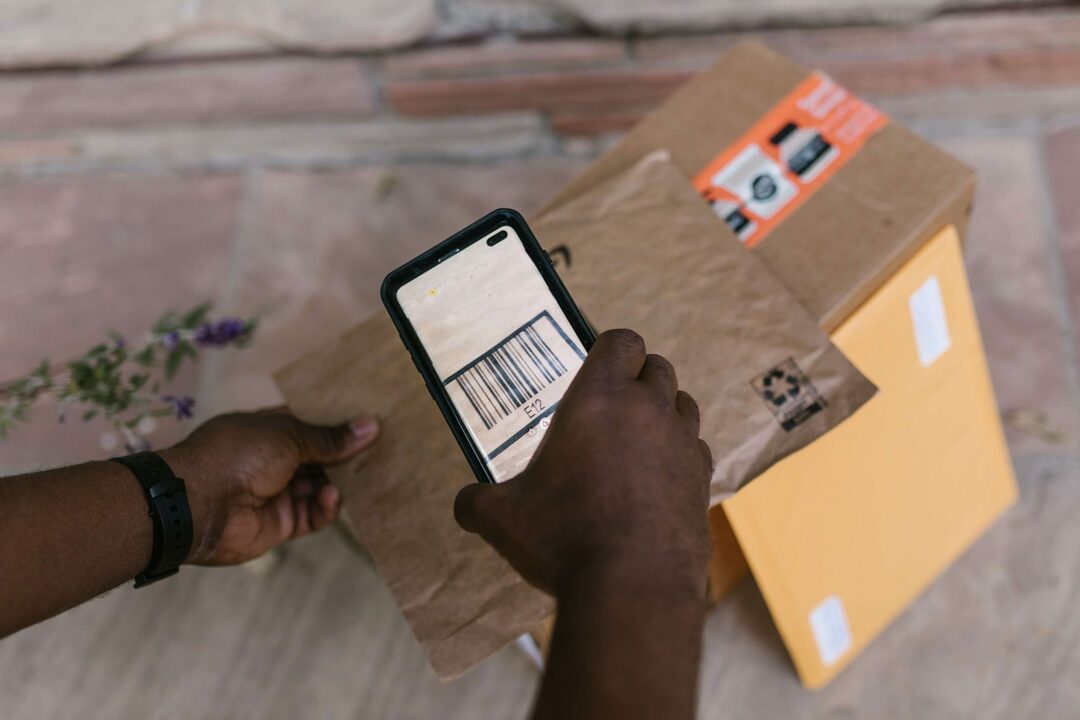
Olen kindel, et ma ei pea teile ütlema, miks see kasulik on. Saate seda kasutada toidupoe hindade võrdlemiseks, kodus oleva toote kiireks ümbertellimiseks või toote leidmiseks, mille nime te ei tea.
Kui läbite selle otsetee samme, näete, et vaatamata selle näilisele keerukusele on kaasatud sammud üsna lihtsad.
Esimene asi, mida see töövoog teeb, on teie iPhone'i kaamera abil vöötkoodi tuvastamine. Seejärel määrab see selle vöötkoodi muutujale, et otsetee saaks seda vöötkoodi kogu rutiini jooksul meelde tuletada.
Seejärel kasutab otsetee veebisaiti, mis võimaldab teil otsida vöötkooditeavet. See on rakenduse Shortcuts tõeliselt võimas rakendus, kuna see lisab rakendusele Shortcuts funktsioone, mida muidu seal poleks. See on ülimalt nutikas lahendus.
Kui otsetee leiab sellelt veebisaidilt vöötkoodi, tõmbab see sellelt veebisaidilt teabe, mis muudab selle vöötkoodiga seotud toote otsitavaks. Seejärel küsib see, millisel turul soovite toodet leida. Kui olete valinud, otsib see toodet sellelt turult ja viib teid sellele rakendusele/veebisaidile.
Minu jaoks on siin oluline meeles pidada, et saate otseteede funktsioonide laiendamiseks kasutada veebirakendusi. See on täiustatud tehnika, kuid see võib säästa palju skriptimise aega. Ja kui te ei tea, kuidas koodi kirjutada, võivad veebirakendused aidata teil saavutada asju, mida te muidu ei saaks.
Järgmine meie parimate iPhone'i otseteede loendis on veel üks lihtne rutiin, mida saate iga päev kasutada.
Valite aadressi ja käivitate selle otsetee kontekstimenüüst (vajutage pikalt või paremklõpsake). Kui käivitate selle, lisab see aadressi rakendusse Maps, otsib teie praegusest asukohast selle aadressi sõiduaja ja tagastab teile sõiduaja.
See on suurepärane võimalus näha, kui kaugel on aadress teenusest Messages, Google'i otsingust, Yelpist, ettevõtte veebisaidist ja muust. Sõiduaega saate vaadata ilma, et peaksite ise rakenduses Maps aadressi üles otsima.
Nagu mainitud, on see rutiin üsna lihtne. See tõmbab valitud tekstist aadressi, edastab selle rakendusse Maps ja haarab sõiduaja sisseehitatud Mapsi toimingute abil ning saadab teile märguande, mis näitab teile sõiduaega.
Seejärel annab see teile võimaluse otsetee sulgeda või alustada navigeerimist sellele aadressile. Kui otsustate sellele aadressile navigeerida, edastab see aadressimuutuja Mapsi ja hangib juhised.
Kaks tegurit muudavad selle otsetee õppimiseks kasulikuks.
Esimene on see, et see näitab, kuidas saate kasutada süsteemiteatisi, et kuvada hetkega kasulikku teavet, ilma et peaksite rakendusi vahetama. Seda põhimõtet saate kasutada sarnaste toimingute tegemiseks, näiteks filmi või laulu tööaja leidmiseks.
Teine huvitav tegur siin on see, kuidas ta kasutab Otsetee sisend muutuja töövoo käivitamiseks. Erinevalt ülaltoodud Amazoni otseteest ei küsi see teilt sisendit. See võtab sisendi selle käivitamise ajast ja kasutab seda otsetee lõpuleviimiseks. See muudab selle sujuvamaks ja loomulikumaks, nagu oleks see iOS-i sisseehitatud funktsioon.
Te ei pea ma selgitama, miks see otsetee on üks parimaid iPhone'i otseteid. YouTube'i videote allalaadimine on midagi, mida me kõik oleme vähemalt korra tahtnud teha. YouTube'i videote lauaarvutisse salvestamise viisi leidmine pole liiga keeruline (loe siit), kuid enamik nõustub, et iPhone'is on seda keeruline teha.
No mitte enam! See otsetee võimaldab teil seda teha ilma liigsete probleemideta. Enne selle töövoo kasutamist tuleb siiski märkida, et teile mittekuuluvate YouTube'i videote allalaadimine on ebaseaduslik. Ma ei soovita kellelgi alla laadida YouTube'i videoid, mille õigusi neil ei ole.
Enne selle otsetee käivitamist peate alla laadima ka tasuta Skripteeritav rakendust oma iPhone'i või iPadi. See on vajalik osa otsetee käivitamiseks.
Kui olete selle installinud, saate YouTube'i rakendusest video- või helivormingus YouTube'i videoid alla laadida. Puudutage lihtsalt nuppu Jaga nuppu YouTube'i video all, seejärel puudutage Rohkem, seejärel valige JAYD valikute hulgast. "JAYD" on akronüüm sõnast "Just Another YouTube Downloader".
Selle otsetee esmakordsel käivitamisel palutakse teil anda sellele otseteele palju lubasid. Selle põhjuseks on asjaolu, et see peab suutma saata andmeid YouTube'i rakendusest erinevatesse veebirakendustesse ning salvestama videot ja heli teie rakendusse Photos. Kõik see nõuab luba, kuna seda võidakse kasutada pahatahtlikel eesmärkidel.
Kuidas JAYD töötab
See on vaieldamatult üks keerulisemaid otseteid, mida ma kunagi kohanud olen. Näib, et selle on kirjutanud suurte teadmistega programmeerija. Nii et ma ei eelda, et olete tingimata tasemel, kus saate sellel tasemel otsetee luua. Kui saate kirjutada sellise otsetee, ei pea te minult nõu küsima.
Sellest töövoost saab võtta mitmeid õppetunde selles parimate iPhone'i otseteede loendis.
Esimene õppetund, otseteede rakendus võib olla lihtne, kuid see ei tähenda, et teie otseteed peavad olema lihtsad. Olen varem maininud, et automatiseerimisplatvormide osas on otseteed üsna lihtsad. Ilma kodeerimiskogemuseta on see minu arvates enamiku kasutajate jaoks uudsuse rakendusest kõrgem.
See viib meid teise õppetunnini, milleks on see, et kui sa teha Kui teate, kuidas koodi kirjutada, avarduvad rakenduse Shortcut võimalused järsult. Sind piirab ainult sinu loovus ja kogemused.
Selle otsetee kolmas õppetund on taas kord veebirakenduste ja kolmandate osapoolte rakenduste tähtsus. See rakendus tugineb oma eesmärkide saavutamiseks mõlemale. Jällegi, kogemus määrab teie võimed siin veidi, kuna te ei pruugi teada ühtegi rakendust, mis suudaks soovitud eesmärke saavutada. Kuid nii uurimine kui ka Redditi ja Stack Exchange'i postitamine peaksid teid sellel teel aitama.
Meie parimate iPhone'i otseteede loendis neljas koht on üks, mida kasutate tõenäoliselt iga kord, kui olete autos. See võimaldab teil kiiresti leida juhiseid lähima bensiinijaama jõudmiseks lihtsalt käsu käivitamisega, olenemata teie asukohast.

Kui soovite, saate seda otseteed üsna lihtsalt muuta. Lihtsalt asendage märksõna "gaas" teie valitud märksõnaga. Näiteks võite selle asendada "kino", "kohvik" või "kasutuspood".
Ükskõik, mille märksõnaks panite, toob see otsetee teile seda tüüpi ettevõtte Mapsi otsingutulemustest kohe lähedalasuvate asukohtade loendi. Lihtsalt muutke kindlasti selle otsetee nime, et see kajastaks teie valitud märksõna! Ja kui soovite, saate seda otsetee isegi dubleerida, valides igat tüüpi asukoha jaoks, mis teile meeldib.
Minu arvates toimiks see otsetee kõige paremini Siri käsu või vidinana teie avakuval. Seega veenduge, et nimi oleks fraas, mida saate hõlpsalt meelde jätta ja Sirile sõidu ajal korrata.
Erinevalt eelmisest otseteest on see tagasipöördumine lihtsuse juurde. See on suurepärane näide sellest, kui palju saate muutujate ja minimaalse sisendiga ära teha. Saate seda otseteed isegi ise muuta, et see valiks automaatselt teie või teie jaoks asukoha võiksite selle sammude komplekti kleepida teise otseteesse, mille kallal töötate ja mis peab kasutajalt küsima a asukoht.
Järgmisena on üks parimaid iPhone'i otseteid, mida olen kindel, et paljud teist on ühel või teisel hetkel soovinud. See võtab Spotify esitusloendite jaoks URL-id ja kopeerib seejärel nende esitusloendite sisu automaatselt teie Apple Musicu kogusse.
Olen varem oma rakenduses käsitlenud rakendust nimega SongShift 2021. aasta veebruari parimad iOS-i rakendused mis saab seda teie eest teha, kui eelistate seda teed minna. Selle otsetee kasutamine tähendab aga, et te ei pea lootma kolmanda osapoole rakendusele ega selle eest maksma.
Minu jaoks on selle otsetee anatoomia väljavõte see, kuidas see saab tekstiga manipuleerida ja seda kasutada. Sellel on mitu etappi, mille käigus kogutakse, asendatakse, tükeldatakse, kombineeritakse ja sobitatakse teksti järjest.
Nii loob see teie Apple Musicu kontole Spotify esitusloendi. See jagab teie esitusloendi tekstiloendiks ja otsib seejärel rakenduses Apple Music selle loendi iga üksuse ning vaste leidmisel lisab iga loo teie Apple Musicu kogusse.
Mul on isiklikult olnud otseteede tekstiga manipuleerimise komponendiga rohkem probleeme kui lihtsalt millegi muuga. Seda on raske aru saada ja otseteedesse sisseehitatud toimingute kirjeldused pole eriti kasulikud. Peaksite seda otseteed uurima, kui soovite näha, kuidas selles rakenduses tekstiga töötada ja seda muuta!
Ma ei tea, kuidas teiega on, aga ma poleks isegi arvanud, et midagi sellist võiks olla võimalik. See koos kasulikkusega lisab selle kohe meie parimate iPhone'i otseteede loendisse.
Nagu pealkirjas öeldakse, võtab see otsetee teie rakendusest Photos valiku fotosid ja korraldab need ruudustikutaoliseks kollaažiks. Seejärel saate selle kollaaži salvestada ühe fotona oma rakendusse Photos. Sealt saate selle üles laadida sotsiaalmeediasse, saata sõpradele või teha oma fotodega mida iganes.
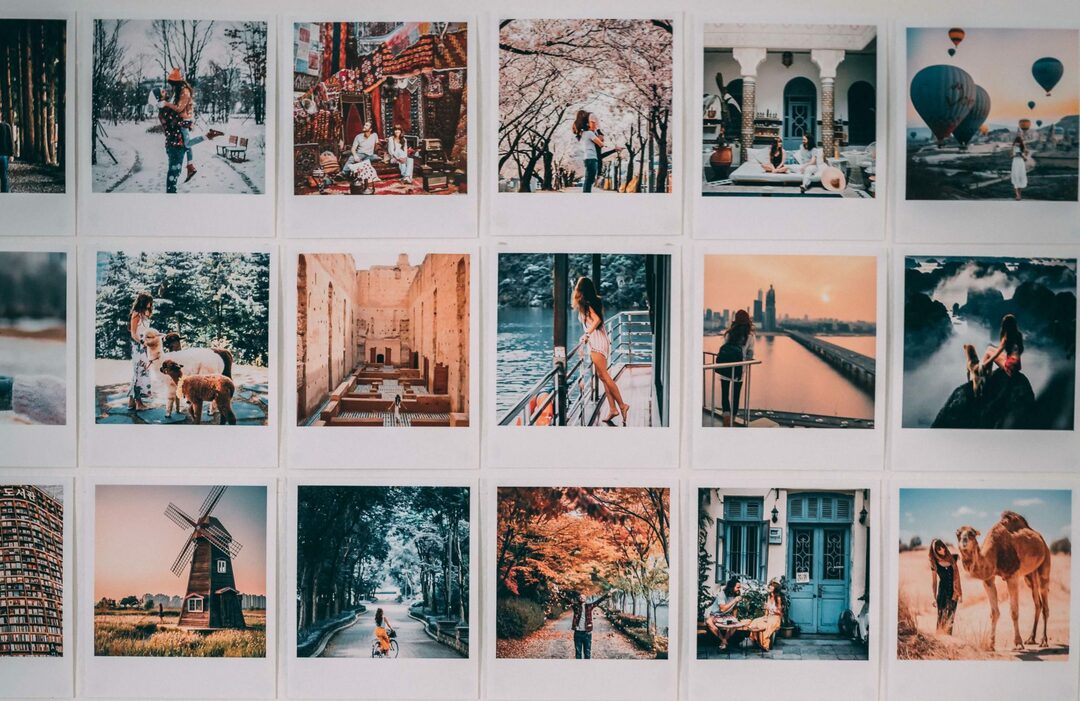
Kuigi selle otsetee väljund on visuaalne, on selles tehtavad toimingud enamasti matemaatilised. Fotode kärpimise ja ruudustikukujuliseks paigutamise määramiseks kasutatakse palju jagamist, korrutamist ja kordamist.
Selle otsetee selge õppetund on see, kuidas saate fotosid töödelda. Saate teha palju enamat kui lihtsalt teisendada fototüüpide vahel ja oma fotosid automaatselt saata/kustutada. Kiiduväärsete tulemuste saamiseks võite kasutada suuruse muutmist, kärpimist ja toimingute kombineerimist.
Kuigi ruudustik ei pruugi olla kõige muljetavaldavam paigutus, saate selle otsetee kontseptsiooni kasutada oma versiooni leidmiseks. Võib-olla leiate võimaluse ekraanipiltide kokku liitmiseks, panoraami loomiseks, dokumentide kujutiste rühmitamiseks jne.
Tõenäoliselt pole üllatav, et vähese energiatarbega režiim iOS-is ei tee nii palju. See vähendab mõningaid animatsioone ja muudab ekraani veidi tuhmiks ning see on kõik. Erinevus on nii minimaalne, et Apple on varem kaalunud selle iOS-ist eemaldamist.
Õnneks, kui olete keegi, kelle iPhone'i aku saab kogu aeg tühjaks, olete jõudnud õigesse parimate iPhone'i otseteede loendisse.
See otsetee võtab teie praeguse aku taseme ja sõltuvalt sellest tasemest muudab teie iPhone'i teatud seadeid aku säästmiseks. Kõige elementaarsem toiming on vähese energiatarbega režiimi lubamine ja kõige drastilisemad meetmed hõlmavad teie telefoni kõigi asjade väljalülitamist, välja arvatud kõnede tegemise võimalus.
Teisisõnu, see on oluliselt tõhusam madala energiatarbega režiim.
See otsetee on suurepärane näide sellest, kuidas mõni põhikood võib luua võimsa automatiseeritud rutiini. Sellise otsetee kirjutamiseks peate teadma programmeerimise kohta ainult miinimumi, mis muudab selle rakenduses Otseteed palju paremini juurdepääsetavaks skriptimisvormiks.
See lihtsus tähendab ka seda, et peaksite saama selle töövoo samme üsna lihtsalt lugeda ja muuta. Saate muuta protsente, mis põhjustavad teatud sammude toimumist, ja saate ka samme eemaldada või lisada vastavalt oma äranägemisele.
Selle järgmise otsetee teema on pisut tumedam kui ülejäänud selle loendi parimad iPhone'i otseteed. See on aga tunnistus sellest, kuidas digitaalne automatiseerimine ei saa olla mitte ainult mugavus, vaid ka midagi tõeliselt olulist teie elus.

See otsetee oli algselt mõeldud politseikohtumiste salvestamiseks. Idee seisneb selles, et aktiveerite kohe, kui teid maha tõmmatakse või alustate muul viisil politseiga suhtlemist. Seejärel muudab otsetee teie iPhone'i hämaraks ja vaigistab, alustab salvestamist ja kogub teie praeguse asukoha.
Samuti saadab see teie valitud adressaadile tekstisõnumi (enne automatiseerimise käivitamist peate selle teabe ise sisestama), andes talle teada, et suhtlete politseiga.
Iga kord, kui peatate oma iPhone'is või iPadis videosalvestuse, taastub heledus ja helitugevus normaalseks, salvestage oma video, saatke video sama(de)le adressaadi(te)le ja seejärel laadige video üles oma iCloudi ja/või Dropboxi konto. Sel viisil, kui teil on see endiselt alles, isegi kui see on teie iPhone'ist kustutatud.
Muidugi võite seda rutiini muuta muude olukordade jaoks, kus teie ohutus on muret tekitav. Kõik, mida peate tegema, on paluda Siril otsetee käivitada niipea, kui märkate end halvas olukorras ja teie iPhone hakkab teie jaoks tõendeid koguma.
Peale selle, kui oluline võib selline otsetee teie elule avaldada, on see suurepärane näide kuidas üks otseteerutiin suudab teie iPhone'is nii palju erinevaid rakendusi ja funktsioone tasakaalustada aadressil üks kord. See toimib kuue erineva rakenduse ja viie erineva seadme seadistusega.
Teie otseteed ei pea piirduma ühe rakenduse või seadistusega – need võivad olla nii laiad kui teie kujutlusvõime.
Meie parimate iPhone'i otseteede nimekirjas üheksandal kohal olev automaatne rutiin on kasulik, kui teil on sõpru.
See on üsna lihtne otsetee – lisate lihtsalt töövoogu oma WiFi parooli. Seejärel kuvatakse selle käivitamisel QR-kood koos teie WiFi-parooliga. Saate seda otsetee käivitada alati, kui soovite jagada oma WiFi-paroole QR-koodina või salvestada QR-koodi ja saatke see oma sõpradele, tõmmake see rakendusest Photos või isegi printige see välja ja kleepige oma külge. seina.

Pidage meeles, et enne selle otsetee käivitamist peate oma WiFi parooli käsitsi lisama Lisage Wi-Fi parool tekstiväli.
See otsetee võib olla eriti kasulik kolmel peamisel viisil.
Esimene on privaatsus. Kui teie WiFi-parool on parool, mida te ei soovi teistega jagada, saate seda kasutada selle jagamiseks, ilma et peaksite oma parooli avaldama.
Teine on mälu huvides. Kui olete nagu mina, on teil tõenäoliselt raskusi oma WiFi-parooli meeldejätmisega nii seetõttu, et see on juhuslik tähemärkide jada, kui ka seetõttu, et te ei trüki seda väga sageli. See QR-koodi otsetee muudab WiFi-parooli jagamise lihtsaks, ilma et peaksite seda meeles pidama.
Kolmas stsenaarium, mille puhul see otsetee on kasulik, on see, kui teie sõpradel on Android-telefonid. Võib-olla olete varem märganud, et iOS-il on funktsioon, mis võimaldab jagada oma WiFi parooli läheduses olevate sõpradega. Kui nad proovivad saada ühendust WiFi-võrku, millega olete juba ühendatud, ilmub teie iPhone'i hüpikaken, mis ütleb "Jaga WiFi parooli". See täidab sama ülesande kui see otsetee.
Kui teie sõpradel pole aga iPhone'i, ei saa te seda funktsiooni kasutada. See ei tööta ka siis, kui teie sõbra iPhone on uusima iOS-i tarkvara käitamiseks liiga vana. See otsetee võib sellistes olukordades olla täienduseks.
Kuidas WiFi QR-koodi otsetee töötab
Olgu, kuidas see siis töötab?
Kõik see otsetee tõmbab teie WiFi-teabe teie WiFi-võrgust, ühendab selle oma WiFi-parooliga skriptiks ja teisendab seejärel selle skripti QR-koodiks.
Selle teeb võimalikuks asjaolu, et kiirklahvid sisaldab QR-koodi loomise toimingut. See on üsna võimas funktsioon, arvestades, kui lihtsad on enamik teisi otseteede toiminguid. Ilma selle toiminguta peaksite leidma kolmanda osapoole rakenduse, mis saaks seda teie eest teha.
See on ka selle otsetee õppetund! Peaksite olema teadlik mitte ainult sellest, et saate otseteedest QR-koode genereerida, vaid peaksite ka läbi vaatama kõik rakenduses Shortcuts olevad toimingud. On mitmeid toiminguid, millest te ei pruugi teadlik olla, mis võivad täielikult muuta seda, milleks otseteed teie arvates võimelised on.
Selle parima iPhone'i otseteede loendi viimane ja viimane otsetee on ilmselt minu lemmik, isegi kui see on uskumatult lihtne.
Seda nimetatakse Shazam & Salvesta ja see on täpselt see, mida see teeb. See kuulab mis tahes praegu esitatavat lugu ja lisab selle seejärel teie Apple Musicu kogusse. Vaikimisi lisab see lugusid teie teeki, kuid teil on võimalus määrata see esitusloendisse, kui soovite selle otseteede kogusse lisada.

See otsetee annab tunnistust sellest, kuidas kolmandate osapoolte rakendused ja teenused saavad otseteede rakendust tugevdada. Olen seda varem öelnud ja ütlen uuesti: kolmanda osapoole rakenduste toimingud on iga digitaalse automatiseerimisteenuse selgroog. Mida rohkem integreeritud rakenduse toiminguid platvormil on, seda rohkem saate selle platvormiga teha.
Alustage parimate iPhone'i otseteede kasutamist ja loomist juba täna
Ja see ongi kõik! Need on kümme minu arvates parimat iPhone'i otseteed, mida saate 2021. aastal kasutada. Need pole aga kaugeltki ainsad, nii et olge kindlasti ringi liikumas. Lisan tulevasi postitusi, mis sisaldavad teile kasutamiseks veelgi rohkem otseteid.
Loodan siiralt, et saite sellest postitusest palju õppida! See ei olnud ainult minu eesmärk jagada teiega suurepäraseid otseteid. Samuti tahtsin teile anda palju taustateavet selle kohta, kuidas ja miks need töötasid. Nii tunneksite end omaenda loomisel enesekindlamalt.
Mõned minu lemmik- ja enimkasutatud otseteed on need, mille olen ise loonud. Alguses võib kuluda veidi aega ja mõnikord tekib probleem, mida te ei tea, kuidas lahendada. Kuid mida rohkem katsetate ja uurite, seda rohkem saate selle rakendusega ära teha.
Rohkem juhendeid, õpetusi ja ülevaadet kõigist Apple'i asjadest leiate ülejäänud osast AppleToolBoxi ajaveebi! Ja kui soovite rakenduse otseteede põhialuste kohta rohkem teada saada, loe seda postitust. Samuti käsitlesin Maci Automatori põhitõdesid, mida saate lugeda siin.
